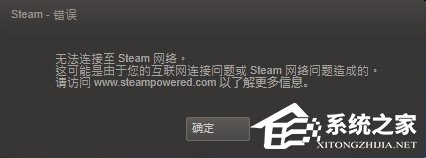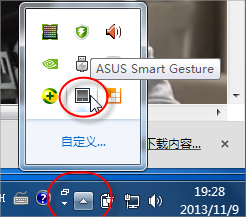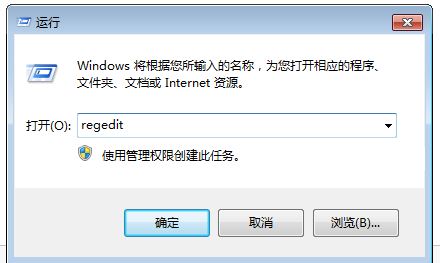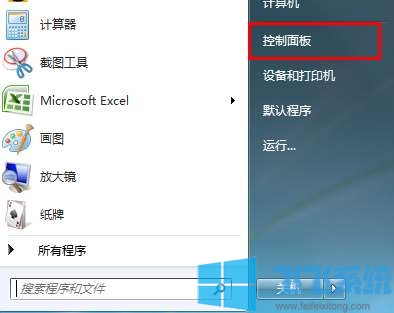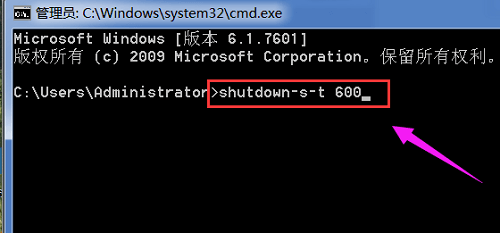win7取消IE浏览器为默认浏览器的方法【图文教程】
- 编辑:飞飞系统
- 时间:2020-03-31
win7系统中的默认浏览器一般都是IE浏览器,但是由于微软基本已经放弃了IE浏览器的维护,导致它相较于现在的其它主流浏览器来说还是有许多的不足。所以许多人使用win7系统时的第一件事就是取消IE浏览器为默认浏览器。但是某些对电脑接触比较少的朋友可能不知道如何修改,为此小编就给大家分享一下详细的操作步骤
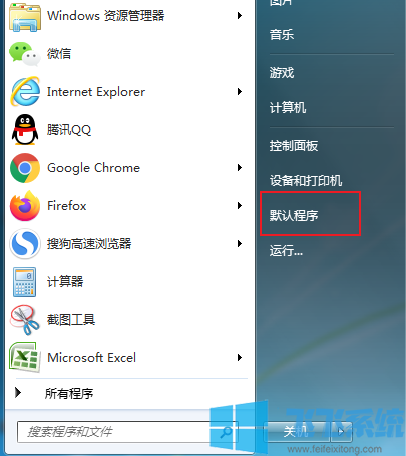
2、在打开的默认程序窗口中点击打开“将文件类型或协议与程序关联”功能链接
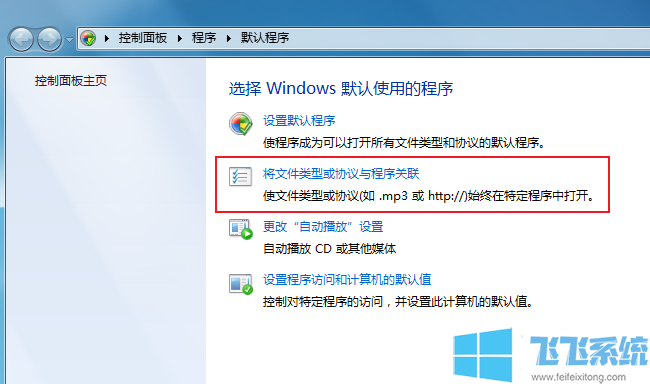
3、在设置关联的界面中会加载出目前电脑中的所有文件类型,我们下拉页面找到“.htm”和“.html”两项
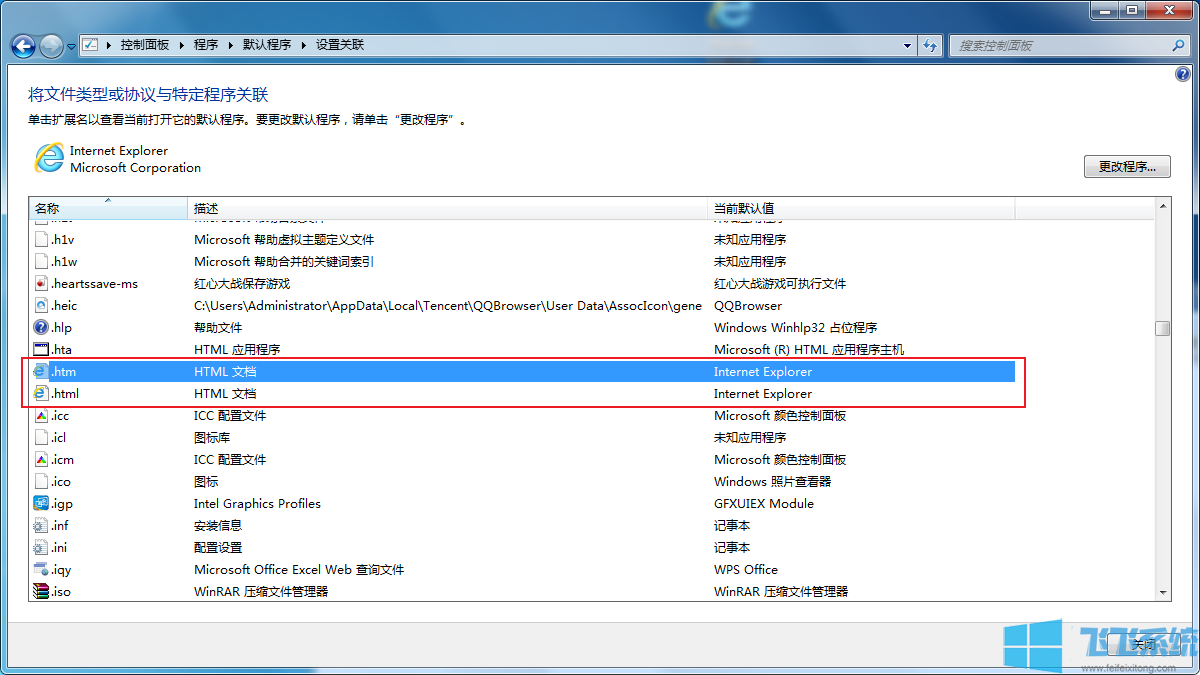
4、双击.htm这一项,这时会弹出一个“打开方式”窗口,这时我们可以看到默认的打开程序是IE浏览器
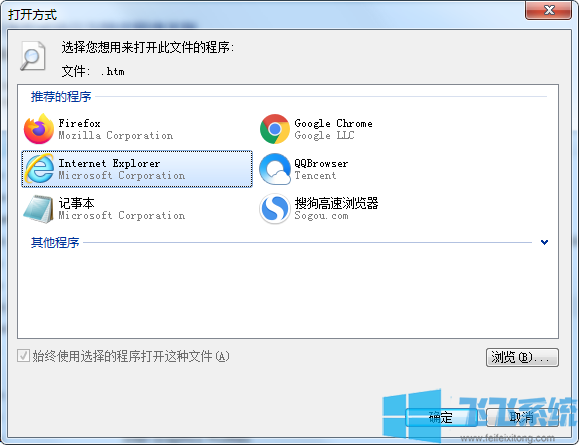
5、我们点击其它浏览器的图标并点击“确定”按钮将它设置成默认打开“,htm”文件的浏览器,对于“.html”文件也进行相同的操作就可以了
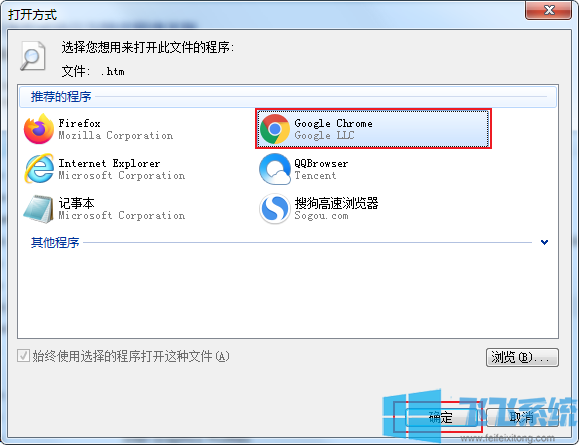
以上就是win7取消IE浏览器为默认浏览器的方法,不知道是否对大家有所帮助
win7取消IE浏览器为默认浏览器的方法
1、使用win键打开win7系统开始菜单栏,在开始菜单栏右侧点击打开“默认程序”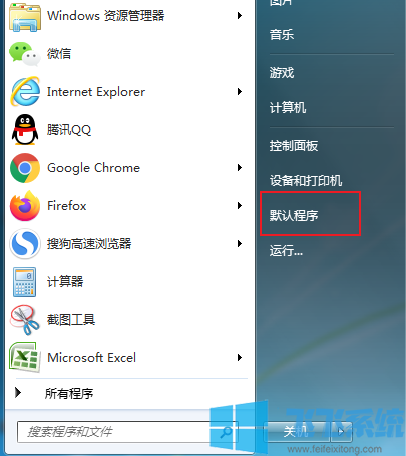
2、在打开的默认程序窗口中点击打开“将文件类型或协议与程序关联”功能链接
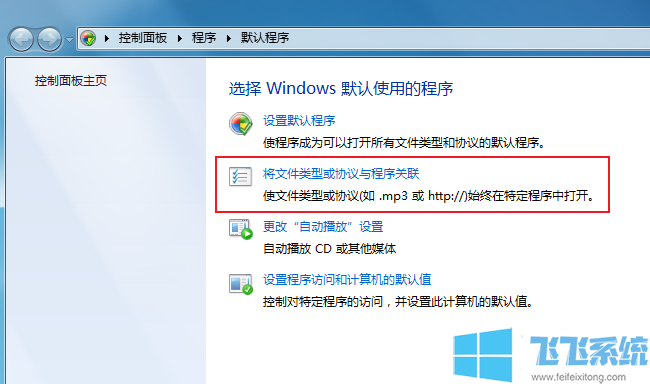
3、在设置关联的界面中会加载出目前电脑中的所有文件类型,我们下拉页面找到“.htm”和“.html”两项
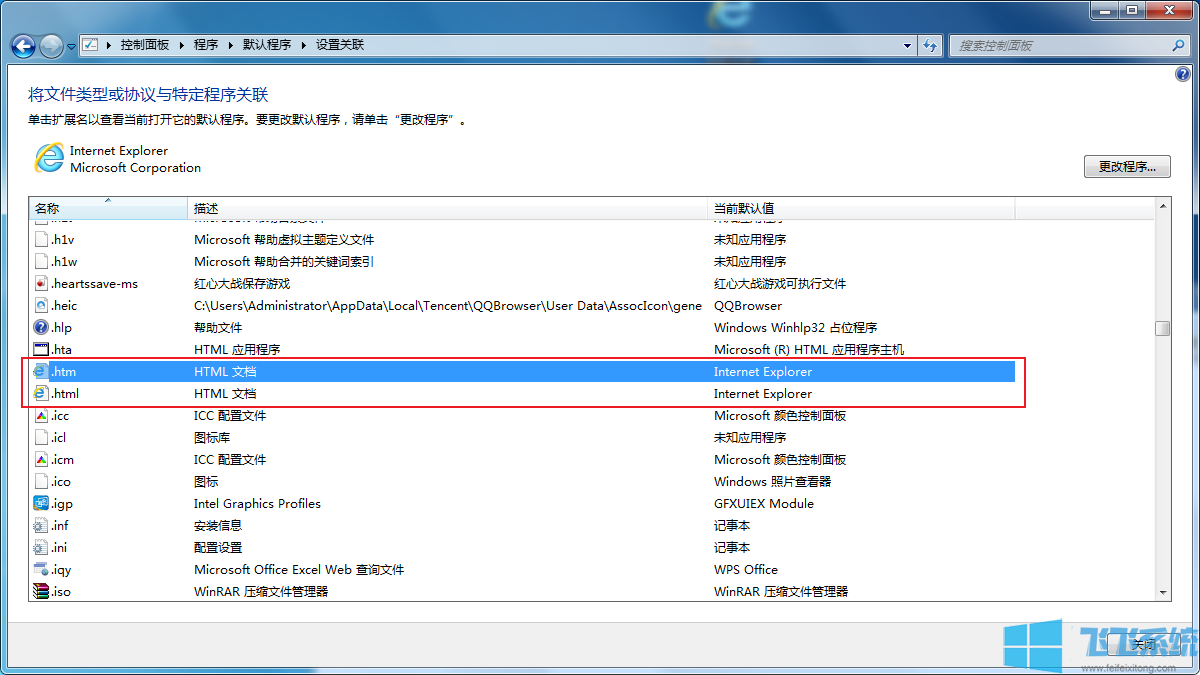
4、双击.htm这一项,这时会弹出一个“打开方式”窗口,这时我们可以看到默认的打开程序是IE浏览器
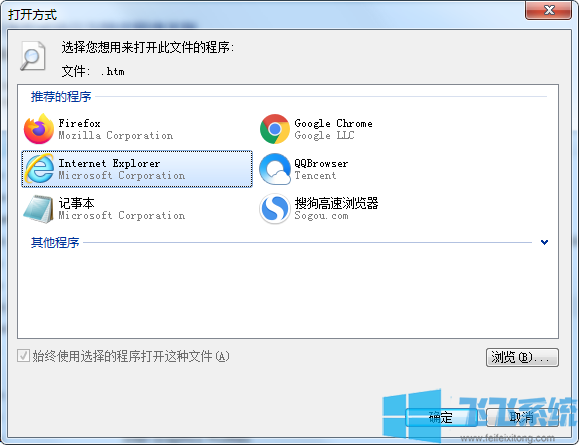
5、我们点击其它浏览器的图标并点击“确定”按钮将它设置成默认打开“,htm”文件的浏览器,对于“.html”文件也进行相同的操作就可以了
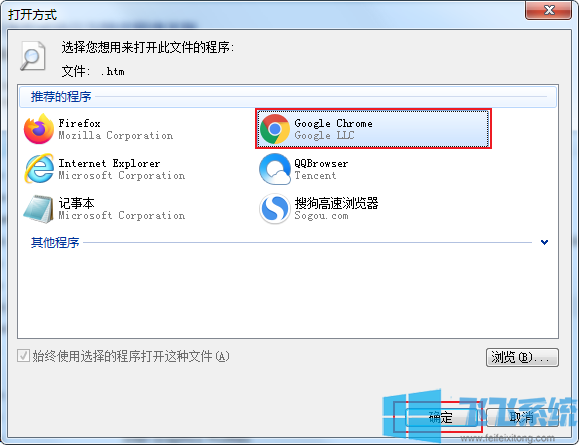
以上就是win7取消IE浏览器为默认浏览器的方法,不知道是否对大家有所帮助